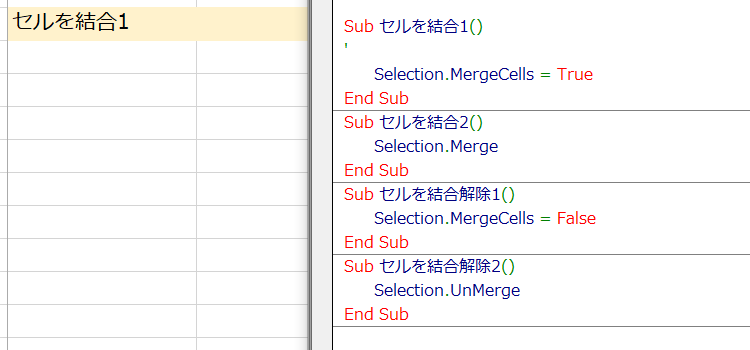セルの結合を解除するマクロを作る
マクロ 7_2回
マクロ講座7回 セルの結合を解除するマクロを作る
マクロの記録からいらない部分を削る
前頁で、セルの結合を解除するマクロが記録されました。
では、さっそく使ってみましょう。
もういちど、A1セルとA2セルを結合させてから、マクロの実行ボタンをクリックします。
結合が解除されますね。
(サンプルファイルは、こちらから マクロ講座7回サンプルデータ)
マクロの記録から、いらない部分を削る
(1) それでは、マクロの中身を表示させてください。
今日は、VBEを表示させるショートカットキーをつかいましょう。
Alt + F11
Visual Basicボタンでもかまいません。
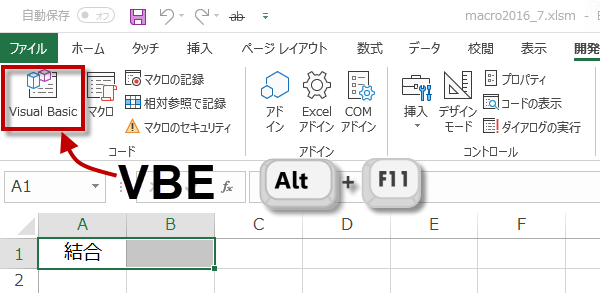
今日は、VBEを表示させるショートカットキーをつかいましょう。
Alt + F11
Visual Basicボタンでもかまいません。
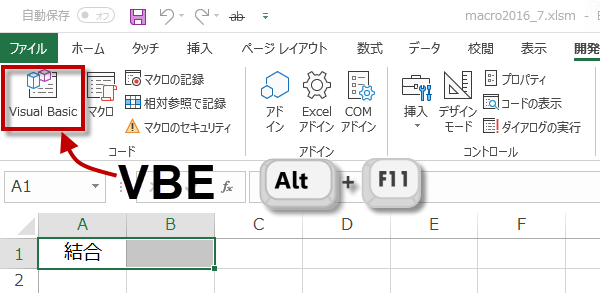
(2)中身は、こんな具合です。
セルの結合を解除した後に、中央揃えにしたので長くなっています。
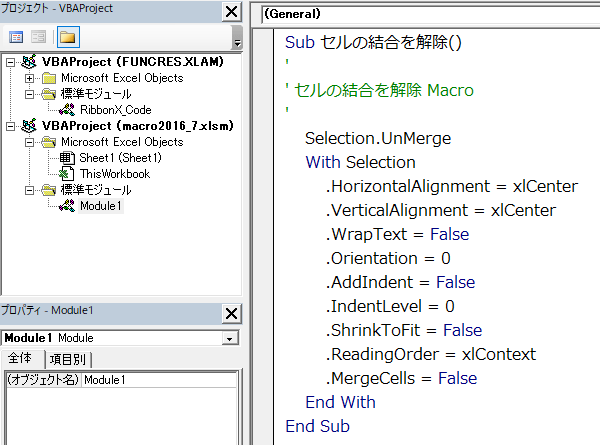
セルの結合を解除した後に、中央揃えにしたので長くなっています。
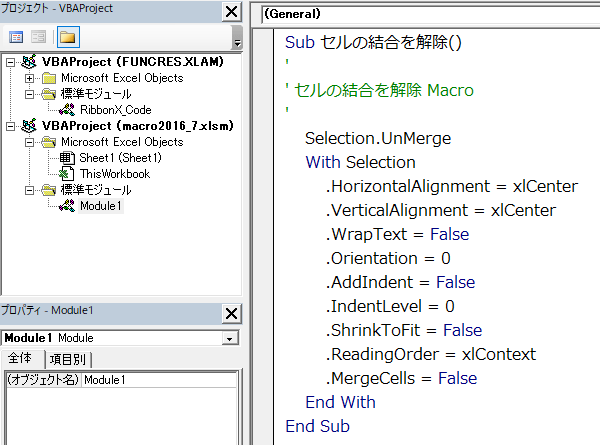
(3)いやあ、長いマクロになってますね。
セルの「配置」タブに記載されていたことが全部書かれているわけです。
でも、セルの結合解除に必要なのは、
Selection.UnMerge
.MergeCells = False
だけですから、他は、すべて削除してしまいます。
でもどちらも同じ意味なので、どちらか一方でOK.
セルの「配置」タブに記載されていたことが全部書かれているわけです。
でも、セルの結合解除に必要なのは、
Selection.UnMerge
.MergeCells = False
だけですから、他は、すべて削除してしまいます。
でもどちらも同じ意味なので、どちらか一方でOK.
(4)
すると、
こんなにシンプルになりました。
Sub セルの結合を解除して中央揃え()
With Selection
.HorizontalAlignment = xlCenter
.MergeCells = False
End With
End Sub
(5)結合を解除だけなら
Sub セルの結合を解除のみ()
Selection.UnMerge
End Sub
(6)結合したい時は
Sub セルの結合だけ()
Selection.Merge
End Sub
mergeは、合併するとか、併合するという意味です。
今日は、ここまでです。 お疲れ様でした。
今日は、ここまでです。 お疲れ様でした。